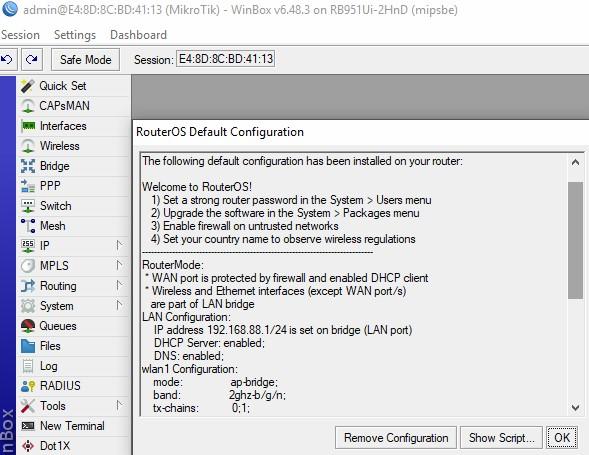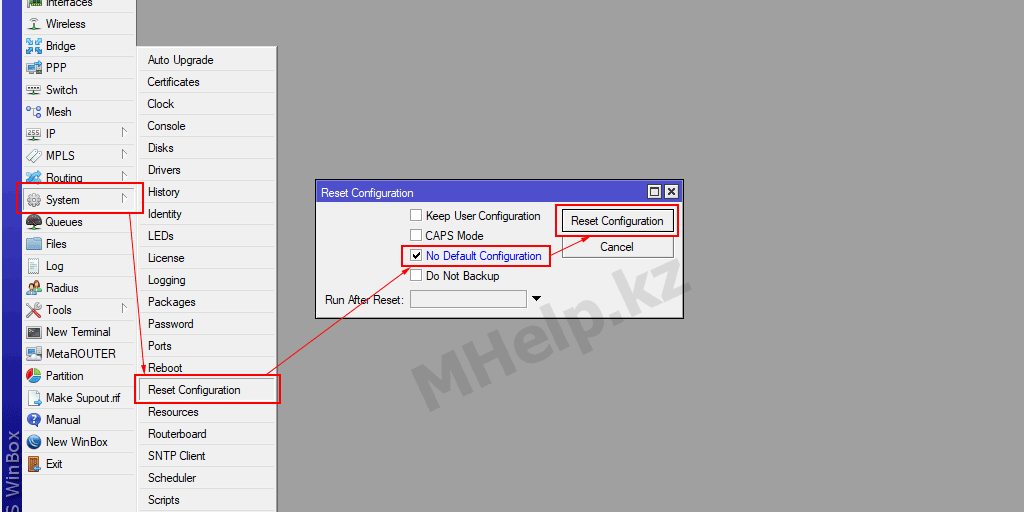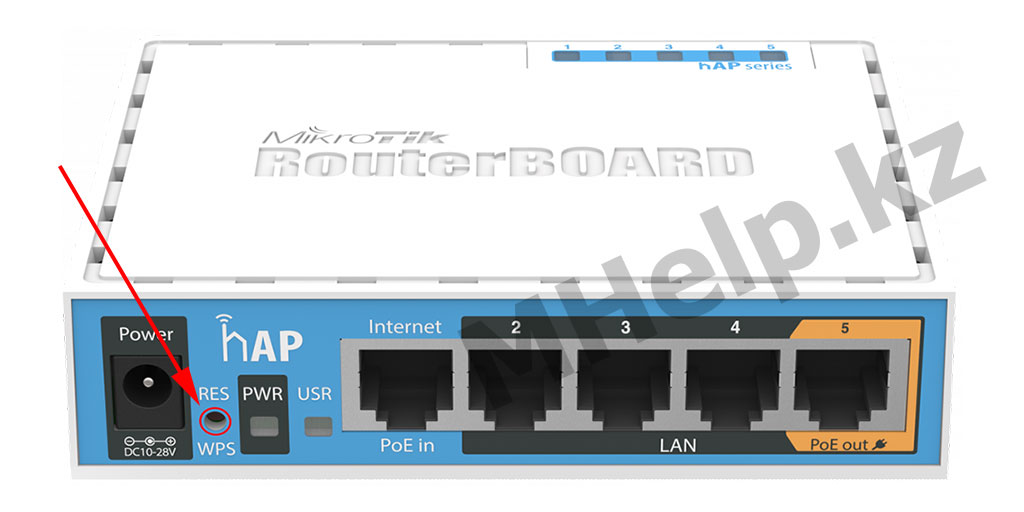- Как сбросить пароль и настройки роутера MikroTik RouterBOARD?
- Сброс настроек MikroTik с помощью кнопки
- Reset через web-интерфейс
- MikroTik: Cброс настроек на заводские
- Сбрасываем настройки MikroTik
- Виды стандартных конфигураций
- Режимы кнопки RESET
- Сброс через Winbox
- Сброс через консоль
- 89 вопросов по настройке MikroTik
- Как сбросить настройки MikroTik: полное руководство
- Сброс настроек MikroTik через Winbox
- Сброс настроек MikroTik кнопкой
- Сброс настроек MikroTik через кнопку ресет
- Сброс настроек MikroTik на заводские настройки через кнопку
- Сброс настроек MikroTik Hap Lite
- Сброс настроек MikroTik Hap Ac2
- Сброс MikroTik [soft/hard reset]
- Как сбросить настройки роутеров Микротик
- Сброс MikroTik через Winbox (программный)
- Сброс MikroTik кнопкой Reset (аппаратный)
Как сбросить пароль и настройки роутера MikroTik RouterBOARD?
Инструкция для обычных пользователей. Не для профессионалов и системных администраторов. Устройства от MikroTik очень «гибкие» и там есть много вариантов, как можно сделать reset. В этой статье я покажу и расскажу, как выполнить сброс настроек к заводским на роутерах MikroTik RouterBOARD двумя способами: с помощью кнопки «Reset», «Res/WPS», или через панель управления. Этим способом можно сбросить пароль входа в web-интерфейс, если вы его установили и забыли.
Показывать буду на примере модели MikroTik hAP Lite TC. Инструкция подойдет и для других моделей. По сравнению с маршрутизаторами других производителей, здесь есть некоторые нюансы. С первого раза, без инструкции сложновато будет догадаться, как восстановить заводские настройки.
Не забывайте, что после этой процедуры абсолютно все параметры будут восстановлены к значению по умолчанию. И нужно будет заново настроить маршрутизатор. Возможно, вашу проблему можно решить без сброса настроек к заводским.
Сброс настроек MikroTik с помощью кнопки
Найдите на корпусе своего маршрутизатора кнопку «Reset», «Res», или «Res/WPS» (как на моем hAP Lite TC) . Если кнопка утоплена в корпус, то нужно нажимать на нее чем-то острым. Выглядит она примерно вот так:
- Отключаем питание маршрутизатора.
- Нажимаем и держим кнопку «Reset», или «Res».
- Включаем питание.
- Держим кнопку, пока не начнет активно мигать индикатор «usr». Как только он начнет мигать – отпускаем кнопку.
- Все готово.
Ничего сложно, но не так как на остальных маршрутизаторах.
Reset через web-интерфейс
Этот способ не подойдет в том случае, если вы забыли пароль от настроек, и при попытке зайти в web-интерфейс видите ошибку «Authentication failed: invalid username or password.» (неверное имя пользователя, или пароль) .
В таком случае, используете способ описанный выше. С помощью специальной кнопки.
Чтобы сбросить конфигурацию через панель управления, нужно сначала открыть ее. Для этого, в браузере перейдите под адресу 192.168.88.1. Я уже писал подробную инструкцию на тему: как зайти в настройки MikroTik.
В системе RouterOS, на главной странице нажмите на кнопку «Reset Configuration».
Откроется еще одна страница, на которой можно выделить галочками разные настройки. Но мы ничего не выделяем, и нажимаем еще раз на кнопку «Reset Configuration».
Если появится еще один запрос, то подтверждаем его, нажав «Ok». После этого все настройки и пароли MikroTik будут сброшены к заводским.
19
77009
Сергей
MikroTik
Здравствуйте а нельзя ли без заброс узнать пароль я не мог бросить потому что там так много сего настроено я не знаю всех портов его настраивал другой человек до меня но тот человек перхал в другую страну и сейчас я не могу нечего изменить
Здравствуйте. Вы имеете введу пароль для входа в настройки? Думаю, что нельзя. Я такого способа не знаю.
MikroTik: Cброс настроек на заводские
Сегодня поговорим о том как сбросить роутер Микротик на заводские настройки, то есть сделать его таким как будто вы только что его купили. Данная инструкция подойдёт для всех моделей MikroTik так что сохраняйте ее в закладки чтоб не потерять. А мы начинаем.
Бывают ситуации, когда, настраивая удалённо девайс «выстрелил себе в ногу» и отключился от него, да ещё так, что не можешь подключиться к нему на прямую. Или нужен дефолтный конфиг девайса. Или в результате настройки, конечная конфигурация не устраивает. Здесь нам на помощь приходит чудо кнопка – Reset. Кнопка одна, а режимов много, но обо всем по порядку.
Сбрасываем настройки MikroTik
Если вы привыкли зажимать Reset на включённом роутере и это приводило к полному сбросу, то спешу вас огорчить, у Mikrotik сброс настроек так не работает. Для начала нужно найти заветную кнопку на самом девайсе. Месторасположение ее у всех разное, в моем случае, на RB951 она выглядит так.
Иногда доходит до того, что Reset находится на плате, и лезть придётся далеко. Но с тем же RB951 все продумано.
Если вы хотите углубить свои знания по работе с роутерами MikroTik, то наша команда рекомендует пройти курсы которые сделаны на основе MikroTik Certified Network Associate и расширены автором на основе опыта . Подробно читайте ниже.
Если заглянуть внутрь, то надпись нам это подтверждает о наличии резервной кнопки.
Как осветил ранее, простым ее зажатием на включённом роутере ничего не произойдёт. Алгоритм действий, следующий:
- Отключаете питание;
- Зажимаете кнопку reset (не резервной, а той, что на первом фото) и держите;
- Не отпуская ее, вставляете питание;
- Ждем примерно 10 сек и отпускаем (когда заморгает лампочка под ACT, жду пару секунд и отпускаю).
После данных действий роутер сбросится на default config. Об этом свидетельствует окно приветствия при первом подключении.
- Удалить данную конфигурацию – Remove Configuration;
- Просмотреть скрипт настройки – Show Script;
- Оставить без изменений – OK.
Виды стандартных конфигураций
Напомню, что у микротик есть 2 вида «стандартных» конфига:
- Default config – конфигурация которая идёт по умолчанию, с завода. Она позволяет в Quick Set быстро настроить девайс. Проще говоря преднастроенный WiFi, Firewall, NAT, FastTrack, Interface List и так далее. Т.е. производитель сделал так, чтобы вам осталось настроить доступ в интернет. Если внимательно прочитать окно приветствия, то можно увидеть, что настроено.
- Blank config – абсолютно чистый конфиг, без преднастроек. Считайте, что взяли Mikrotik и завайпили его.
Режимы кнопки RESET
Прошу заметить, что у разных девайсов, пункт 4 может отличаться. Чтобы это понять, предлагаю углубиться в режимы, в которые вы попадаете, в зависимости от времени зажатия кнопки:
- Зажатие в 3 сек – загрузка резервного загрузчика Routerboard. Бывают ситуации, когда загрузчик слетел (RouterBOOT) и нужно загрузиться чтобы это пофиксить.
- Зажатие 5 сек – продолжаем жать ещё 5 сек пока светодиодный индикатор не начнёт моргать. Отпускаем кнопку и на выходе получаем дефолтную конфигурацию.
- Держим ещё 5 сек – попадаем в режим CAPsMAN Client. Если вы не хотите настраивать его в RouterOS, то вам сюда. Отпускаем кнопку, как только загорится индикатор.
- Продолжаем жать ещё 5 сек – тут мы попадаем в последний режим – NetInstall.Отпускаем, когда лампочка перестанет гореть.
Сброс через Winbox
Выше я описал ситуации, когда программный сброс невозможен. Но такие случаи довольно редки. В основном можно обойтись сбросом через WEB или Winbox интерфейс, откроем ее и перейдем в System – Reset Configuration.
- Keep User Configuration – если мы хотим сохранить пользовательскую конфигурацию (пользователи, пароли и ssh ключи);
- CAPS Mode – после перезагрузки сразу переводит Mikrotik в данный режим;
- No Default Configuration – не применять конфиг по умолчанию (default config). На выходе получаем чистый девайс;
- Do Not Backup – резервная копия не создастся если установить галочку;
- Run After Reset – указываем rsc файл, который должен лежать в директории flash (если будет лежать в корне, то после ребута файл удалиться, корень – это RAM), и он запустится после ребута.
Если вы установили скрипт загрузки одновременно с No Default Configuration, то последний параметр будет проигнорирован.
Важный момент. Если в процессе заливки RouterOS через NetInstall вы указали начальный конфиг, то он будет применяться всякий раз, когда вы будите сбрасывать девайс. Чтобы этого не произошло, ставим галку No Default Configuration.
Сброс через консоль
Ну и напоследок, все вышеперечисленные графические способы можно реализовать в терминале.
На этом все, надеюсь тема сброса настроек на роутере микротик и принципа работы кнопки RESET стала более понятней.
89 вопросов по настройке MikroTik
Вы хорошо разбираетесь в Микротиках? Или впервые недавно столкнулись с этим оборудованием и не знаете, с какой стороны к нему подступиться? В обоих случаях вы найдете для себя полезную информацию в курсе «Настройка оборудования MikroTik». 162 видеоурока, большая лабораторная работа и 89 вопросов, на каждый из которых вы будете знать ответ. Подробности и доступ к началу курса бесплатно тут.
Как сбросить настройки MikroTik: полное руководство
MikroTik — это популярный выбор для создания сетей и настройки роутеров, но иногда возникают проблемы с его настройками. Если у вас возникли сложности с MikroTik и вы не можете решить их с помощью привычных методов, то может потребоваться сброс настроек роутера на заводские. В этой статье мы расскажем, как сбросить настройки MikroTik, используя различные методы.
Сброс настроек MikroTik через Winbox
Шаг 1. Подключите MikroTik к компьютеру с помощью Ethernet-кабеля.
Шаг 2. Запустите Winbox и подключитесь к MikroTik.
Шаг 3. Перейдите в меню «System» и выберите «Reset Configuration».
Шаг 4. Подтвердите сброс настроек, нажав «Reset Configuration» еще раз.
Шаг 5. Подождите несколько минут, пока MikroTik перезагрузится.
Шаг 6. После перезагрузки MikroTik вернется к заводским настройкам.
Сброс настроек MikroTik кнопкой
Шаг 1. Найдите кнопку «Reset» на задней панели MikroTik.
Шаг 2. Нажмите и удерживайте кнопку «Reset» в течение 5-10 секунд.
Шаг 3. Подождите несколько минут, пока MikroTik перезагрузится.
Шаг 4. После перезагрузки MikroTik вернется к заводским настройкам.
Сброс настроек MikroTik через кнопку ресет
Шаг 1. Откройте любой браузер и введите IP-адрес MikroTik в адресной строке.
Шаг 2. Введите имя пользователя и пароль, чтобы войти в панель управления.
Шаг 3. Найдите кнопку «Reset» на странице управления и нажмите на нее.
Шаг 4. Подтвердите сброс настроек, нажав «Reset Configuration» еще раз.
Шаг 5. Подождите несколько минут, пока MikroTik перезагрузится.
Шаг 6. После перезагрузки MikroTik вернется к заводским настройкам.
Сброс настроек MikroTik на заводские настройки через кнопку
Шаг 1. Найдите кнопку «Reset» на задней панели MikroTik.
Шаг 2. Нажмите и удерживайте кнопку «Reset» в течение 5-10 секунд.
Шаг 3. Подождите несколько минут, пока MikroTik перезагрузится.
Шаг 4. После перезагрузки MikroTik вернется к заводским настройкам.
Сброс настроек MikroTik Hap Lite
Шаг 1. Найдите кнопку «Reset» на задней панели MikroTik Hap Lite.
Шаг 2. Нажмите и удерживайте кнопку «Reset» в течение 5-10 секунд.
Шаг 3. Подождите несколько минут, пока MikroTik Hap Lite перезагрузится.
Шаг 4. После перезагрузки MikroTik Hap Lite вернется к заводским настройкам.
Сброс настроек MikroTik Hap Ac2
Шаг 1. Найдите кнопку «Reset» на задней панели MikroTik Hap Ac2.
Шаг 2. Нажмите и удерживайте кнопку «Reset» в течение 5-10 секунд.
Шаг 3. Подождите несколько минут, пока MikroTik Hap Ac2 перезагрузится.
Шаг 4. После перезагрузки MikroTik Hap Ac2 вернется к заводским настройкам.
После сброса настроек MikroTik на заводские настройки, вы сможете настроить его заново, используя руководство пользователя или установив предварительно настроенный конфигурационный файл. Обратите внимание, что все настройки и данные, хранящиеся на MikroTik, будут удалены при сбросе настроек на заводские. Поэтому перед выполнением данной операции, необходимо сделать резервную копию важных данных.
В заключении хочется отметить, что сброс настроек MikroTik — это несложная процедура, которая позволяет решить проблемы с его настройками. Следуйте указанным выше инструкциям и у вас не возникнет трудностей с сбросом настроек MikroTik.
Сброс MikroTik [soft/hard reset]
Как сбросить настройки роутеров Микротик
Сбросить настройки роутера можно несколькими способами:
Сброс MikroTik через Winbox (программный)
Данный способ восстановления настроек возможен если вы имеете доступ к панели управления роутера.
[System]➙[Reset Configuration]➙[No Default Configuration]➙[Reset Configuration]
После чего роутер уйдет в перезагрузку и произойдет сброс роутера до заводских установок (версия прошивки не понижается).
Так как конфигурация будет сброшена, вход на роутер рекомендую выполнять через сервис Neighbors по MAC адресу.
Сброс MikroTik кнопкой Reset (аппаратный)
Аппаратный сброс настроек выполняется при утере доступа к роутеру.
На некоторых роутерах (например Wi-Fi роутер Mikrotik hAP RB951Ui-2nD) кнопка сброса [reset] утоплена в корпус роутера.
На других роутерах (например Mikrotik hAP mini RB931-2nD), кнопка выполнена отдельно и находится внизу устройства.
Для аппаратного сброса настроек отключите питание роутера.
Нажмите и удерживайте кнопку Reset, включите питание и удерживайте кнопку до момента, когда индикатор USR (в некоторых моделях ACT) не начнет мигать.
Отпустите кнопку и дождитесь включения роутера с заводскими настройками.
Логин входа admin, без пароля.